Comment désactiver les outlook ajouter des ins?
Cherchez-vous un moyen de désactiver les compléments d'Outlook? Avez-vous trop de compléments inutiles ralentissant vos performances d'Outlook? Si oui, alors vous êtes venu au bon endroit. Dans cet article, nous discuterons de la façon de désactiver les compléments des perspectives et d'améliorer votre expérience d'Outlook. Nous examinerons les différentes méthodes de désactivation des compléments des perspectives et les avantages de le faire. Vous apprendrez à identifier les compléments et comment les désactiver. Alors commençons!
Comment désactiver les compléments Outlook?
- Ouvrez Microsoft Outlook. Sélectionnez Fichier → Options.
- Dans la boîte de dialogue Options Outlook, sélectionnez des compléments.
- Au bas de la boîte de dialogue, sélectionnez Manager: com Add-ins.
- Dans la liste des compléments com, décochez le complément que vous souhaitez désactiver.
- Cliquez sur OK.
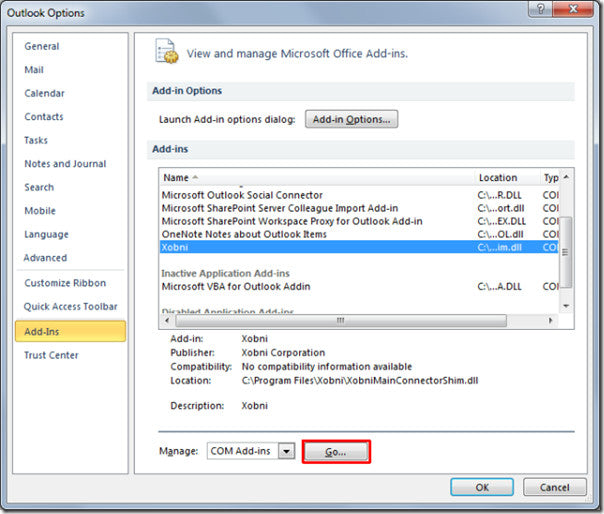
Comment désactiver les compléments Outlook
Les compléments Outlook peuvent être extrêmement utiles, mais ils peuvent également être une source de frustration. Si vous rencontrez des performances, des erreurs ou des accidents lents, les modules complémentaires invalidants peuvent vous aider. La désactivation des modules complémentaires dans Outlook est facile et peut être fait en quelques étapes simples.
Étape 1: Ouvrez Outlook et accédez aux paramètres du centre de confiance
La première étape pour désactiver les compléments consiste à ouvrir Outlook, puis à accéder aux paramètres du centre de confiance. Dans Outlook, cliquez sur l'onglet Fichier dans la barre de navigation, puis sélectionnez Options. Dans le menu Options, sélectionnez Trust Center, puis paramètres du centre de confiance.
Étape 2: Sélectionnez des compléments
Dans le menu Paramètres du centre de confiance, sélectionnez l'onglet complémentaires sur le côté gauche. Dans le menu des modules complémentaires, vous verrez une liste de tous les modules complémentaires installés sur Outlook. À partir de cette liste, vous pourrez désactiver les modules complémentaires dont vous n'avez pas besoin.
Étape 3: Sélectionnez les modules complémentaires pour désactiver
Une fois que vous avez identifié les modules complémentaires que vous souhaitez désactiver, sélectionnez-les dans la liste, puis cliquez sur le bouton "Go" en bas de la fenêtre. Cela ouvrira une nouvelle fenêtre, où vous pouvez sélectionner l'option «Désactiver cet complément». Une fois que vous avez désactivé le complément, il ne sera plus actif dans Outlook.
Étape 4: Redémarrez les perspectives
Une fois que vous avez désactivé les modules complémentaires, redémarrez les perspectives pour vous assurer que les modifications ont pris effet. Pour redémarrer Outlook, cliquez sur l'onglet Fichier dans la barre de navigation, puis sélectionnez SORK. Une fois qu'Outlook a fermé, ouvrez-le à nouveau et les compléments doivent maintenant être désactivés.
Dépannage des compléments Outlook
Si vous rencontrez toujours des problèmes avec vos compléments Outlook, vous pouvez prendre quelques étapes pour résoudre le problème. La première étape consiste à s'assurer que le complément est correctement installé. Si le complément est installé correctement, vous pouvez essayer de désactiver et de réactiver le complément. Si cela ne fonctionne pas, vous pouvez essayer de désinstaller et de réinstaller le complément.
Meilleures pratiques pour gérer les compléments Outlook
Pour éviter les problèmes de compléments Outlook, il est important de pratiquer une bonne gestion complémentaire. Cela signifie examiner régulièrement la liste des complémentations installées et désactiver ceux qui ne sont plus nécessaires. De plus, assurez-vous que tous les modules complémentaires proviennent d'une source de confiance et qu'ils sont compatibles avec la version d'Outlook que vous utilisez.
La vérification des modules complémentaires est désactivée
Une fois que vous avez désactivé les modules complémentaires, vous pouvez vérifier qu'ils ne sont plus actifs en ouvrant le menu Add-Ins. Si le complément est désactivé, il sera répertorié dans la section des compléments d'application désactivés. S'il est répertorié ici, le complément n'est plus actif dans Outlook.
FAQ connexe
Que sont les modules complémentaires Outlook?
Les compléments Outlook sont de petites applications qui étendent les fonctionnalités de Microsoft Outlook. Ils offrent une variété de fonctionnalités, y compris la possibilité d'accéder à diverses ressources à partir de l'Outlook, telles que les services Web et d'autres applications. Les modules complémentaires peuvent également vous aider à gérer vos e-mails, calendriers, contacts et plus encore.
Quels sont les avantages de l'utilisation des compléments Outlook?
L'utilisation de modules complémentaires d'Outlook peut être un excellent moyen de rationaliser votre flux de travail et d'être plus productif. Les modules complémentaires peuvent vous aider à gagner du temps en simplifiant les tâches et les processus d'automatisation, tels que la planification des réunions, la création de listes de tâches ou le suivi des e-mails. Ils peuvent également donner accès à des ressources utiles, comme le stockage cloud ou les outils de gestion des tâches en ligne.
Comment désactiver les compléments Outlook?
Vous pouvez désactiver les modules complémentaires Outlook dans la section complémentaire de la fenêtre Options d'Outlook. Pour ce faire, ouvrez la fenêtre Options Outlook en accédant à l'onglet Fichier, puis sélectionnez «Options». Sur le côté gauche de la fenêtre, sélectionnez «compléments». Dans la liste des modules complémentaires, vous pouvez cocher ou décocher la case à côté de chaque complément pour l'activer ou le désactiver.
Que se passe-t-il lorsque je désactive un complément Outlook?
Lorsqu'un complément Outlook est désactivé, il ne sera plus disponible pour vous dans Outlook. Cela signifie que toutes les fonctionnalités ou avantages que le complément fourni ne sera plus accessible. Si vous constatez que vous n'avez plus besoin d'un complément particulier, la désactivation est un excellent moyen de désencombrer votre expérience d'Outlook.
Pourquoi voudrais-je désactiver un complément Outlook?
Il y a quelques raisons pour lesquelles vous voudrez peut-être désactiver un complément Outlook. Si le complément ne fournit aucune fonctionnalité utile ou ne fonctionne pas correctement, le désactiver peut aider à améliorer vos performances Outlook. De plus, la désactivation d'un complément est un excellent moyen de désencombrer votre expérience d'Outlook si vous n'avez plus besoin des fonctionnalités qu'elle fournit.
Puis-je réactiver un complément Outlook désactivé?
Oui, vous pouvez réactiver un complément Outlook désactivé. Pour ce faire, ouvrez simplement la fenêtre Options Outlook, accédez à la section complémentaire et cochez la case à côté du complément que vous souhaitez réactiver. Une fois la case cochée, le complément sera réactivé et sera à nouveau disponible dans Outlook.
Outlook - Comment désactiver les compléments Outlook
En conclusion, la désactivation des modules complémentaires Outlook peut être un excellent moyen d'améliorer les performances de votre programme Outlook. En suivant ces étapes, vous pouvez facilement désactiver tous les modules complémentaires qui peuvent ralentir votre programme ou causer des problèmes. Avec ces instructions, vous pouvez rapidement recommencer à utiliser Outlook avec les performances que vous méritez.




















